Acer W510P – страница 126
Инструкция к Планшету Acer W510P
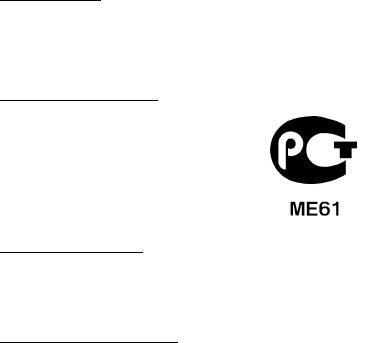
캐나다의 경우
클래스 B 급의 이 디지털 장치는 Canadian ICES-003 을 준수합니다 .
Remarque à l'intention des utilisateurs canadiens
Cet appareil numérique de la classe B est conforme a la norme NMB-003 du Canada.
러시아
규제 인증 준수
LCD 픽셀 유의 사항
LCD 장치는 고정밀 제조 기술로 생산됩니다 . 그러나 때로는 일부 픽셀이 작동하지 않거
나 검정색 또는 빨간색 점으로 나타날 수 있습니다 . 이러한 현상은 녹화 이미지에 영향을
미치지 않으며 고장을 유발하지 않습니다 .
무선
장치 규제 고지 사항
참고
:
아래의
규제
정보는
무선
LAN
또는
Bluetooth
가
장착된
모델에만
적용됩니다
.
인가된 방식으로 사용할 때 무선 간섭을 방지하기 위해서는 이 장치를 실내에서 사용해야
합니다 .
이 제품은 무선 사용이 승인된 국가 또는 지역의 무선 주파 및 안전 표준을 준수합니다 . 구
성에 따라 이 제품에 무선 라디오 장치 ( 예 : 무선 LAN 또는 Bluetooth 모듈 ) 가 포함되거
나 포함되지 않을 수 있습니다. 아래의 정보는 이러한 장치가 장착된 제품에만
적용됩니다.
유럽 연합 (EU) 국가를 위한 적합성 선언서
이에 의거하여 Acer 는 이 컴퓨터가 필수 요구 사항 및 Directive 1999/5/EC 의 기타 관련
조항을 준수함을 선언합니다 .
규정
및
안전
고지
사항
- 85
다른 도메인을 위한 무선 작동 채널
북아메리카
2.412-2.462 GHz Ch01 ~ Ch11
일본
2.412-2.484 GHz Ch01 ~ Ch14
유럽 ETSI
2.412-2.472 GHz Ch01 ~ Ch13
프랑스 : 무선 주파수 대역 제한됨
일부 프랑스 지역은 주파수 대역이 제한됩니다 . 실내에서의 최대 공인 전력 :
- 전체 2.4 GHz 대역 (2400 MHz ~ 2483.5 MHz) 의 경우 10 mW
- 2446.5 MHz ~ 2483.5 MHz 사이의 주파수에 대해 100 mW
참고
: 10 ~ 13
채널은
대역
2446.6 MHz ~ 2483.5 MHz
에서
작동합니다
.
실외에서 사용할 경우 다음과 같은 몇 가지 가능성이 있습니다 : 개인 재산 또는 공인의 개
인 재산에 준한 사용은 2446.5 - 2483.5 MHz 대역에서 최대 공인 전력 100 mW 을 이용하
는 국방부에 기준 예비 당국 절차를 따릅니다 . 공적인 재산 상의 실외 사용은 허용되지 않
습니다 .
전체 2.4 GHz 대역에 대해 , 아래 나열된 부서 :
- 실내에서 최대 공인 전력은 100 mW 입니다
- 실외에서
최대 공인 전력은 10 mW 입니다
86 -
규정
및
안전
고지
사항
2400 ~ 2483.5 MHz 대역을 사용하는 부서는 실내에서 100 mW 이하 , 실외에서 10 mW
이하의 EIRP 에서 허용됩니다 :
01 Ain Orientales
25 Doubs
59 Nord
71 Saone et Loire
02 Aisne
26 Drome
60 Oise
75 Paris
03 Allier
32 Gers
61 Orne
82 Tarn et Garonne
05 Hautes Alpes
36 Indre
63 Puy Du Dome
84 Vaucluse
08 Ardennes
37 Indre et Loire
64 Pyrenees
88 Vosges
Atlantique
09 Ariege
41 Loir et Cher
89 Yonne
66 Pyrenees
11 Aude
45 Loret
90 Territoire de
67 Bas Rhin
Belfort
12 Aveyron
50 Manche
68 Haut Rhin
94 Val de Marne
16 Charente
55 Meuse
70 Haute Saone
24 Dordogne
58 Nievre
이 요구 사항은 프랑스 내의 좀더 많은 영역에서 무선 LAN 카드를 사용할 수 있도록 초 과
로 변경이 가능합니다 .
최신 정보를 보려면 ART 를 확인하십시오 (www.art-telecom.fr).
참고
: WLAN
카드는
10 mW ~ 100 mW
를
전송합니다
.
규정
및
안전
고지
사항
- 87
국가 코드 목록
이 장비는 다음 국가에서 작동할 수 있습니다 :
국가
ISO 3166
국가
ISO 3166
2 글자 코드
2 글자 코드
오스트리아
AT
몰타
MT
벨기에
BE
네덜란드
NT
키프러스
CY
폴란드
PL
체코 공화국
CZ
포르투갈
PT
덴마크
DK
슬로바키아
SK
에스토니아
EE
슬로베니아
SL
핀란드
FI
스페인
ES
프랑스
FR
스웨덴
SE
독일
DE
영국
GB
그리스
GR
아이슬란드
IS
헝가리
HU
리히텐슈타인
LI
아일랜드
IE
노르웨이
NO
이탈리아
IT
스위스
CH
라트비아
LV
불가리아
BG
리튜아니아
LT
루마니아
RO
룩셈부르크
LU
터키
TR
88 -
규정
및
안전
고지
사항

캐나다 - 저전력 비면허 무선 통신 장치 (RSS-210)
신체에 대한 RF 장 (RSS-102) 노출
컴퓨터는 일반인에 적용되는 Health Canada 제한을 초과하는 RF 장을 방출하지 않는 저
게인 통합 안테나를 채택하고 있습니다 . Health Canada 의 웹 사이트 www. h c -sc.gc.ca/
rpb 에서 Safety Code 6 을 참조하십시오 .
이 장치는 캐나다 산업 규정 RSS210 에 부합합니다 .
이 클래스 B 의 디지털 장치는 Canadian ICES-003, Issue 4 및 RSS-210, No 4 (Dec 2000)
및 No 5 (Nov 2001) 를 준수합니다 .
" 인가된 방식으로 사용할 때 무선 간섭을 방지하기 위해서는 이 장치를
실내에서 사 용 해
야 하며 , 최대한 보호하기 위해 창에서 떨어진 곳에 두어야 합니다 . 외부에 설치하는 장 비
또는 트랜지트 안테나는 인가를 받아야 합니다 ."
Cet appareil numérique de la classe B est conforme à la norme NMB-003, No. 4, et
CNR-210, No 4 (Dec 2000) et No 5 (Nov 2001).
« Pour empêcher que cet appareil cause du brouillage au service faisant l'objet d'une
licence, il doit être utilisé a l'intérieur et devrait être placé loin des fenêtres afin de fournir
un écran de blindage maximal. Si le matériel (ou son antenne d'émission) est installé à
l'extérieur, il doit faire l'objet d'une licence.
주의
: IEEE 802.11a
무선
LAN
을
사용하는
경우
이
장치는
5.15 - 5.25 GHz
주파수
범 위
에서
작동하기
때문에
실내에서만
사용해야
합니다
.
캐나다
산업
규정은
5.15 - 5.25 GHz
주파수
범위에서
동일
채널의
Mobile Satellite
시스템에
대한
장애
간섭
위험을
줄이기
위
해
이
제품을
실내에서만
사용하도록
제한합니다
.
고성능
레이더는
5.25 - 5.35 GHz
및
5.65 - 5.85 GHz
대역의
기본
사용자로
할당되어
있습니다
.
이러한
레이더
기지국은
이
장
치에
간섭을
일으키거나
손상을
입힐
수
있습니다
.
이 장치에서 사용하기 위해 허용된 최대 안테나 게인은 6dBi 입니다 . 이 값은 포인트간 작
업에서 5.25 - 5.35 및 5.725 - 5.85 GHz 주파수 범위에 대한 E.I.R.P 제한에 부합하기 위 한
값입니다 .
Ver.: 01.01.03
규정
및
안전
고지
사항
- 89

ICONIA W510 / W511
使用手冊
- 1
© 2012. 版權所有。
ICONIA W510 / W511 使用手冊
型號: W510
初版: 2012 年 11 月
2 -

目錄
安全及使用舒適性 5
使用虛擬鍵盤 (Virtual Keyboard) 30
初步設定 13
無線網路 32
使用指南........................................................... 13
連接至網際網路 ............................................... 32
使用電腦的基本保養和秘訣.............................. 13
無線網路 .......................................................... 32
開啟及關閉電腦......................................... 13
Acer clear.fi 34
維護您的電腦 ............................................ 14
瀏覽媒體與相片 ............................................... 34
AC 電源轉換器的維護 ............................... 14
分享的檔案 ............................................... 35
清潔及維護................................................ 15
有哪些相容的裝置?................................. 35
Acer 平板電腦導覽 16
播放至另一個裝置 .................................... 36
平板電腦........................................................... 16
螢幕方向與重力感應器 37
上視圖 ...................................................... 16
底視圖 ...................................................... 17
電源管理 38
前視圖 ...................................................... 18
省電 ................................................................. 38
後視圖 ...................................................... 19
左 / 右視圖 ................................................ 20
電池組 41
安裝 SIM 卡 ( 只適用特定型號 )........................ 21
電池組特性 ...................................................... 41
使用網路連線 ............................................ 21
為電池充電 ............................................... 41
SIM 卡鎖 ................................................... 22
最佳化電池使用壽命................................. 42
移除 SIM 卡............................................... 22
檢查電池電量............................................ 43
將平板電腦連接至鍵盤底座.............................. 23
低電量警告 ............................................... 43
將平板電腦連接至鍵盤底座....................... 23
電腦的安全保護 44
鍵盤底座........................................................... 24
使用密碼 .......................................................... 44
前視圖 ...................................................... 24
輸入密碼................................................... 44
上視圖 ...................................................... 25
左視圖 ....................................................... 26
常見問題 46
右視圖 ....................................................... 26
服務需求 .......................................................... 48
底視圖 ...................................................... 27
使用 Windows 8 的秘訣和提示 ........................ 49
Micro USB 28
有三個要記住的觀念................................. 49
如何存取 Charms?.................................. 49
Micro HDMI 連接埠 29
如何進入開始功能表? ............................. 49
我要如何在應用程式間進行切換? ........... 49
如何關閉我的電腦?................................. 50
目錄
- 3
為什麼要使用新介面?.............................. 50
復原 58
如何將我的電腦解除鎖定?....................... 50
建立復原備份................................................... 58
如何個人化我的電腦?.............................. 50
建立磁碟機和應用程式備份 ............................. 62
我想要以我習慣的方式來使用 Windows。
復原您的系統................................................... 64
還我桌面!................................................ 51
重新安裝驅動程式和應用程式 .................. 65
我的應用程式在哪裡?.............................. 52
回到先前的系統快照................................. 68
何謂 Microsoft ID ( 帳戶 )?....................... 53
將系統回到出廠預設狀態.......................... 69
如何將我的最愛新增到
從 Windows 復原...................................... 69
Internet Explorer?.................................... 53
從復原備份中復原 .................................... 74
如何檢查 Windows Update?.................... 54
BIOS 公用程式 78
哪裡可獲得更多資訊?.............................. 54
疑難排解........................................................... 55
開機順序 .......................................................... 78
疑難排解提示 ............................................ 55
設定密碼 .......................................................... 78
錯誤訊息 ................................................... 55
規範和安全注意事項 79
復原您的系統 57
從提供的復原 DVD 復原................................... 57
4 -
目錄
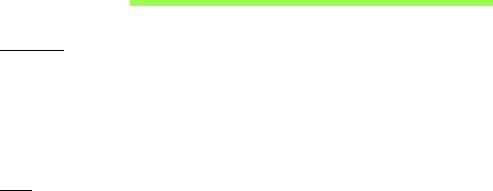
安全及使用舒適性
安全指示
請仔細閱讀本安全指示,請妥善保管本文件以便日後的查詢使用。務必遵守標示在本產品
上的所有警告與指示訊息。
在清潔前請先關閉本產品的電源
請先將本產品從牆上插座拔除後,再進行清理工作。勿使用液狀或噴霧清潔劑。使用微濕
的布擦拭清潔本產品。
警告
使用電源線
請確定要插入電源線的電源插座位在方便取得的位置,並盡可能靠近設備操作員。需要中
斷設備電源時,請確定從電源插座拔出電源線。
中斷電源
在連接及中斷電源供應器的電源時,請注意下列事項:
請先安裝電源供應器,然後再將電源線連接至 AC 電源插座。
請先拔除電源線,然後再將電源供應器從電腦移除。
如果系統有多個電源,請將所有電源線從電源拔出,以中斷系統電源。
電力使用
- 本產品僅可使用電源線標籤所規定的電壓。若不確定可供使用的電壓種類,請洽詢經
銷商或當地的電力公司。
- 請勿在電源線上面放置任何重物。電源線的走線或配置要特別小心,避免放在會被物
品或腳絆到的地方。
- 使用延長線時,請注意其電流負荷量。插在同一延長線的電器設備使用電量不可超過
延長線的電流負荷量。同時,同一插座的耗電量也不可超過保險絲的負荷量。
安全及使用舒適性
- 5

- 請勿將電源插座、延長線或插座與太多裝置連接,以免負荷量過重。整體的系統負載
量不得超過分支電路功率的 80%。如果使用的是延長線,則其負載量不應超過延長線
輸入功率的 80%。
- 產品隨附的 AC 電源轉接器配備有三線式接地插頭。此插頭僅適合用於與接地插座連
接。請在插入 AC 電源轉接器插頭前,確認該插座已接地。請勿將插頭插入一個非接
地式的插座。如需詳細資訊,請與電氣技師洽詢。
- 警告! 插頭的接地腳是一個安全防護功能。在使用電源插座時如果接地不完全,可能
會發生電擊並 / 或造成身體傷害。
-
注意:接地腳同時提供了良好的保護,避免鄰近電子裝置對產品性能產生干擾及製造
噪音。
- 系統可使用各種不同電壓進行供電 (100 至 120 或 220 至 240 V AC)。系統隨附電源
線符合購買所在國家 / 地區的使用需求。在其他國家 / 地區使用電源線時,必須符合
當地的使用需求。如需關於電源線需求的詳細資訊,請洽詢授權經銷商或服務供應商。
保護聽力
- 警告:長時間以高音量使用耳機,可能造成聽力永久喪失。
為保護您的聽力,請遵守以下指示。
- 逐漸增加音量,直到您能清晰舒適地聆聽音樂。
- 勿在耳朵已習慣後又增加音量。
- 勿長時間以高音量聆聽音樂。
- 勿為阻絕吵雜的環境而增加音量。
- 若您無法聽見他人對您說的話,請降低音量。
隨附的防塵待機卡
-
注意:本章的資訊不一定適用於您的電腦。
電腦的記憶卡插槽內已插入塑膠製的防塵待機卡。防塵待機卡可保護未使用的插槽,避免
灰塵、金屬物體或其他小雜物的掉入。當插槽內未放入介面卡時,請使用防塵待機卡。
6 -
安全及使用舒適性
通則
- 勿靠近水邊使用本產品。
- 勿將本產品置於不穩定的推車、支架或桌子上。若本產品摔落,可能會造成嚴重損壞。
-
產品上的縫隙及開口有通風功效,可確保產品穩定運作並避免過熱,因此請勿擋住或蓋
住開口,亦請勿放在床鋪、沙發、地毯及其他相似表面上。除非有適當的通風,否則絕
對不要將本產品放在靠近電暖爐或導熱器的地方,或置放於密閉空間中。
- 請勿將任何種類的物體塞入本產品的縫隙中,以免接觸到危險的高壓點或短路部分,
而造成火災或電擊。請勿潑灑任何種類的液體於本產品的上方或內部。
- 為避免損壞內部零件及造成電池漏電,請勿將本產品置於震動的表面上。
- 請勿在參加體育活動、運動,或任何會造成意外短路或損壞轉動裝置、硬碟、光碟
機,以及可能讓鋰電池暴露在危險下的震動環境中使用本產品。
- 筆記型電腦底部表面、通風孔周圍及 AC 電源轉換器可能會過熱。為了避免造成傷害,
請務必勿讓皮膚或身體碰觸到這些裝置和裝置周圍。
- 您的裝置與其配件可能含有小零件,請放置在兒童無法拿取之處。
產品維護
請勿自行維修本產品,因為打開或移除機殼時,會讓您曝露在危險的電壓或其他風險之中。
請由專業人員進行維修。
發生下列情形時,請拔掉本產品的電源插頭,並由專業人員進行維修:
- 電源線或插頭損壞或磨損時。
- 液體潑濺到本產品。
- 產品暴露在雨中或是水中。
- 產品掉落或外殼受損時。
- 產品出現明顯的效能異常時,表示需要維修。
- 在遵循操作指示的情況下,產品仍無法正確操作。
-
注意:您只能調整操作指示中提及的控制項,未正確調整其他控制項可能會造成電腦
毀損,且需要由合格的維修人員進行經常性的維修,才能讓產品恢復正常狀態。
安全及使用舒適性
- 7

電池安全使用指南
本電腦使用的是鋰電池或鋰聚合物電池。請勿在潮濕或腐蝕性的環境中使用此電池。請勿
將產品放置、存放或靠近熱源、置於高溫位置、放在強烈日照下、放在微波爐或加壓容器
中,並且請勿暴露於
60°C
(140°F)
以上的溫度中。若未遵守上述規定,可能會導致電池漏
出酸液、發熱、爆炸或燃燒,而造成受傷及
(
或
)
損壞。
請勿穿刺、開啟或拆解電池。若您在電池漏液時接觸到漏出的液體,請以清水徹底清洗,
並立即就醫。
基於安全理由,且為了延長電池的使用壽命,在
0°C
(32°F)
以下或
40°C
(104°F)
以上的溫
度中將無法進行充電。
新電池要經過兩到三次完整的充放電過程後,才能發揮完整的效能。電池可充放電數百次,
但是電力會逐漸下降。當開機時間異常短於正常時間時,請洽詢專業人員。您只能使用經
過核准的電池,並使用專為此裝置核准的專用充電器為電池進行充電。
勿使用損壞的充電器或電池。
如果您將電池放置在過熱或熱冷的環境中 ( 例如夏天或冬天的密閉車廂內 ),可能會導致電
池容量和使用壽命縮短。請務必將電池保持在介於 15
°C
至 25
°F
(59
°C
至 77
°F
) 的環境
中。置入高溫或低溫電池,可能會暫時無法使用,即使在充滿電的情況下亦同。在極度過
低的溫度下更會使得電池效能受到限制。
勿將電池丟棄到火中,以免引起爆炸,損壞的電池也可能會爆炸。請根據當地法規棄置電
池,若有可能請回收電池,勿以家庭廢棄物進行棄置。
-
注意:如需電池運送文件,請參閱
www.acer.com
。
- 警告! 未正確處理電池可能會爆炸。請勿拆解電池或將電池丟棄到火中。請將電池放
在孩童拿不到的地方。請根據當地法規棄置用過的電池。
無線電頻率干擾
- 警告! 因為安全考量,當您在下列狀況下使用筆記型電腦時,請關閉所有的無線裝置
或無線電傳輸裝置。這些裝置可能包括但不限於:無線網路 (WLAN)、藍牙及 ( 或 ) 3G。
請記住,應遵守任何地區的任何特定規定,並在禁止使用或使用可能造成干擾或危險時關
閉裝置,以及僅在正常操作位置使用裝置。本裝置在正常使用時,可符合 RF 暴露規定,
但仍應將裝置及天線放在距離您身體至少 1.5 公分 (5/8 英吋 ) 處,此裝置並不包含金屬物
8 -
安全及使用舒適性
質,您的身體應該與此裝置保持上述的距離。若欲順利傳送資料檔案或訊息,本裝置應使
用良好品質的網路連線,在某些情況下,資料檔案或訊息會延後傳送,直到恢復連線為止,
請確保遵守上述分離的距離,直到傳送作業結束。裝置的零件具有磁性,該磁性物質可能
會附在本裝置上,因此配戴助聽器的人士,請勿將裝置靠近配戴助聽器的耳朵。勿將信用
卡或其他磁性儲存媒體靠近本裝置,以免內部資訊遭到清除。
醫療裝置
使用無線話機等無線電傳輸設備,可能會干擾未妥善保護的醫療裝置之功能性。若有任何
問題,請洽醫師或醫療裝置製造商,以瞭解裝置是否已妥善隔離外部的無線電能量。當醫
療機構告知請關閉手機電源時,請遵守相關規定,因為醫院或醫療機構所使用的設備可能
會受外部無線電頻傳輸活動影響。
心律調整器。心律調節器製造商建議在無線裝置和心律調節器之間需維持至少 15.3 公分
(6 英吋 ) 的距離,以避免其對心律調節器發生可能的干擾。該等建議內容與獨立研究人員
及無線技術研究機構所提出的建議內容一致。配戴心律調整器的人士應進行以下動作:
- 請將裝置與心律調節器保持 15.3 公分 (6 英吋 ) 以上的距離
- 在開啟裝置電源時,勿將裝置放在心律調整器附近。
當您覺得有干擾情況,請關閉並移動裝置。
助聽器。部分數位無線裝置可能會干擾部分助聽器產品。若發生干擾的情況,請洽詢您的
服務供應商。
車輛
RF 訊號可能會影響在汽車上未適當安裝或未受到足夠遮蔽的電子系統,例如電子燃料噴
射系統、電子防滑 ( 防鎖死 ) 煞車系統、電子速控系統和安全氣囊系統。若需要更多資訊,
請洽車輛或任何額外使用之設備製造商或代表。僅合格人員能維修或安裝車內裝置,因為
不當的安裝或維修可能會造成危險,並使裝置保固內容失效。定期檢查車內所有無線設備
的安裝及操作方式是否正確。請勿將裝置、裝置零件或配件,與可燃性液體、氣體或爆炸
性物質一同存放或攜帶。附有安全氣囊的車輛在受到大力撞擊時,安全氣囊會膨脹,因此
勿將固定式或可攜式無線設備等物體,放置在安全氣囊上方或安裝處。若車內無線設備安
裝不當,在安全氣囊膨脹時,可能會造成乘客重傷。搭乘飛機時禁止使用本裝置,請在登
機前關閉裝置。在飛機內使用無線通訊裝置可能會對飛航安全造成危險、中斷無線電話網
路,也可能違法。
安全及使用舒適性
- 9
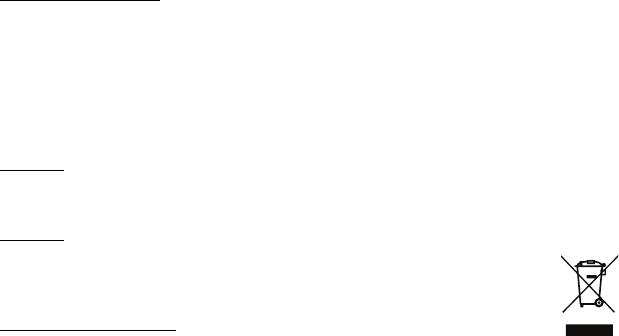
可能會發生爆炸的環境
在可能會發生爆炸的環境中,請關閉裝置,並遵守所有標語及指示說明,可能會發生爆炸
的環境,包括通常會建議您關閉車輛引擎的場所,這些場所中若發生火花,可能會造成爆
炸或火災,並造成人員傷亡。在加油站的油槍等加油處請關閉裝置,在燃油倉庫、存放處
及配給處、化學廠或進行爆破作業處,請遵守禁用無線電設備的規定。可能引發爆炸的環
境一般 ( 但不見得全部 ) 都會加以標示,這些環境包括船隻下方的甲板、化學品運輸或存
放處、使用液化天然氣的車輛 ( 例如丙烷或丁烷 ),以及空氣中含有化學品或細粒、灰塵或
金屬粉末的場所。請勿在禁用行動電話或可能造成干擾或危險的區域啟動電腦。
緊急通話
- 警告:您無法使用此裝置撥打緊急電話。如要撥打緊急電話,您必須使用行動電話或
其他電話撥打系統。
環保聲明
在丟棄本電子設備時,請勿將其當作一般垃圾處理。為減少汙染及確保能保護
全球環境,請回收本產品。如需更多廢電機電子設備 (WEEE) 規定的資訊,請
至 www.acer-group.com/public/Sustainability/sustainability01.htm。
使用舒適性的提示與資訊
因長時間的電腦使用,而產生的眼睛疲勞與頭痛,常引來使用者的抱怨。使用
者也可能因長期在電腦前工作,而有身體受傷的危險。長時間工作、不當姿勢、不良的作
業習慣、壓力、不舒適的工作環境、個人健康與其他要素,都會增加身體受傷的發生機率。
不正確的電腦使用方式可能導致腕隧道症候群、肌腱炎、腱鞘炎或其他肌肉與骨骼的不適。
下列症狀可能出現在手掌、手腕、手臂、肩膀、頸部或背部。
- 麻木、灼熱或刺痛感。
- 疼痛、酸痛或發軟。
- 劇痛、腫脹或抽痛。
- 僵硬或緊繃。
- 冰冷或虛弱。
10 -
安全及使用舒適性
如果您有以上症狀或與任何與電腦使用相關,循環或持續的不舒適感與疼痛,請立即洽詢
內科醫生,並通知您服務單位內的健康與安全管理部門。
以下所列為更正確舒適的電腦使用方式。
找出您的舒適地帶
以調整螢幕的觀看角度、使用墊腳物或提高您座椅的高度,來取得最大的舒適度,找出您
的舒適地帶。請注意以下提示:
- 平時注意不維持同一姿勢過久。
- 避免坐姿出現前傾與 / 或後仰的動作。
- 定時起來站立或走動,來舒緩您腿部肌肉所受的壓力。
- 短暫的休息可幫助您的頸部與肩膀放鬆。
- 避免您的肌肉緊繃或兩肩縮起。
- 依照您的舒適要求及正確的方法來安裝外部顯示器、鍵盤與滑鼠。
- 如果您觀看螢幕的時間比觀看文件的時間長,可考慮將顯示器放置於桌子中央的地
帶,來減少頸部的壓力。
保護您的視力
長時間的觀看、配戴不正確的眼鏡或隱形眼鏡、炫光、過度強烈的室內照明、焦點失常的
螢幕、過小的字體與低對比的顯示都可能照成您雙眼的疲勞。以下所列提供您有關減少眼
睛疲勞的建議。
雙眼保養
- 時常讓您的雙眼休息。
- 將目光移開螢幕,並集中在遠處的一個點,可讓您的眼睛得到短暫的休息。
- 時常眨眼睛以避免眼睛乾澀。
顯示器
- 保持您顯示器的乾淨。
- 讓您的頭部保持在比顯示器上緣還要高的位置,讓您在觀看顯示器正中央的時候,讓
目光可以稍微向下的方式來對準。
- 藉顯示器的亮度與 / 或對比度的調整,讓文字與圖形的清晰度,達到舒適的標準。
安全及使用舒適性
- 11

- 要消除炫光與反射:
將您的顯示器放置在相對於窗戶或光源側邊的方向,
使用窗簾、布幔或百葉窗,將室內照明減少,
使用工作燈,
改變顯示器的觀看角度,
使用可減少炫光的濾罩,
為顯示器加裝遮陽板,例如將一張卡紙黏貼於顯示器上方的邊緣。
- 避免將您的顯示器調整至不利操作的觀看角度。
- 避免長時間直視強烈的光源。
養成良好的工作習慣
下列的良好習慣可幫助您在使用電腦時更輕鬆有效率:
- 時常讓眼睛定時休息。
- 多做伸展運動。
- 時常呼吸新鮮空氣。
- 定時運動及維持身體的健康。
- 警告! 我們並不建議您在沙發或床上使用本電腦。如果無法避免,請勿長時間使用,
定時休息並常做伸展運動。
-
注意:如需詳細資訊,請參閱第
79
頁的 「規範和安全注意事項」
。
環境
溫度:
- 操作中:5°C 至 35°C
- 非操作中:-20°C 至 65°C
溼度 ( 非冷凝狀態 ):
- 操作中:20% 至 80%
- 非操作中:20% 至 80%
12 -
安全及使用舒適性
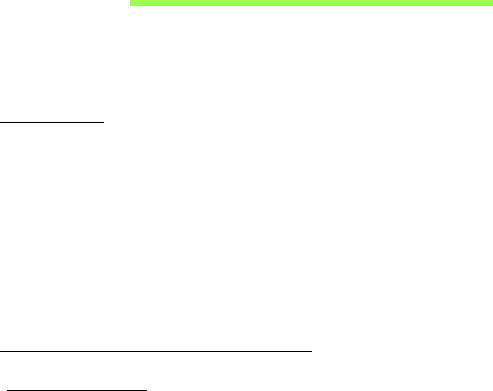
初步設定
首先,感謝您選擇 Acer 筆記型電腦,其會是滿足您行動運算需求的最佳
首選。
使用指南
為了協助您了解使用 Acer 筆記型電腦的方式,我們設計了一系列的指南:
首先,設定海報可協助您開始設定您的電腦。
本「快速使用指南」介紹本電腦的基本特性和功能。有關本電腦如何幫助您
提高效率的更多資訊,請參閱 「使用手冊」。本使用手冊包含系統公用程
式、資料復原、擴充配備和疑難排解等詳細資訊。此外,本指南也包含筆記
型電腦的一般規範及安全注意事項。可從桌面使用;按兩下說明圖示,然後
在開啟的功能表中按一下使用手冊。
使用電腦的基本保養和秘訣
開啟及關閉電腦
若要關機,請執行下列任一方式:
• 使用 Windows 的電腦關機選項:按下鍵盤的 Windows
鍵
+ <C>,按一
下設定 > 電源,然後按一下關機。
如果您需要暫時減低電腦的耗電量,但是不想完全關機,可以按下電源鍵讓
電腦進入
休眠
。
注意:若無法正常關機,請按住電源按鈕達
4
秒以上,即可強制關機。
若要在關機後再度開機,請至少先等待
2
秒鐘後再開啟電源。
初步設定
- 13
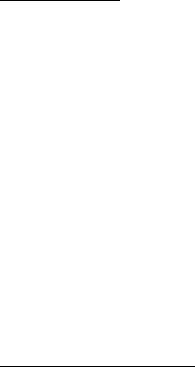
維護您的電腦
只要用心維護,相信這部電腦必定成為您的最佳夥伴。
• 請勿將電腦直接曝曬在陽光下。或靠近其他熱源,如暖氣機等。
• 切勿將電腦擺置於 0ºC (32ºF) 以下,或 50ºC (122ºF) 以上的溫度。
• 請勿將電腦放置在易受磁性干擾的範圍內。
• 請勿讓電腦受到雨淋或受潮。
• 請勿將水或任何液體潑灑在電腦上。
• 請勿讓電腦遭受重擊或震動。
• 請勿讓電腦沾到泥土或灰塵。
• 請勿放置任何物品於電腦上。
• 要闔上顯示幕時,請勿太過用力。
• 請勿將電腦放置在不平坦處。
AC 電源轉換器的維護
以下所列為 AC 電源轉接器的維護要點:
• 請勿將本電腦專用的電源轉接器給其他裝置使用。
• 請勿踩到電源線或在上面放置任何重物。電源線或連接線的走線或配置要
特別小心,避免放在會被物品或腳絆到的地方。
• 拔掉電源線時,需握住插頭部位,請勿直接拉扯電源線。
• 使用延長線時,請注意其電流負荷量。插在同一延長線的電器設備使用電
量不可超過延長線的電流負荷量。同時,同一插座的耗電量也不可超過保
險絲的負荷量。
14 -
初步設定
- 1
- 2
- 3
- 4
- 5
- 6
- 7
- 8
- 9
- 10
- 11
- 12
- 13
- 14
- 15
- 16
- 17
- 18
- 19
- 20
- 21
- 22
- 23
- 24
- 25
- 26
- 27
- 28
- 29
- 30
- 31
- 32
- 33
- 34
- 35
- 36
- 37
- 38
- 39
- 40
- 41
- 42
- 43
- 44
- 45
- 46
- 47
- 48
- 49
- 50
- 51
- 52
- 53
- 54
- 55
- 56
- 57
- 58
- 59
- 60
- 61
- 62
- 63
- 64
- 65
- 66
- 67
- 68
- 69
- 70
- 71
- 72
- 73
- 74
- 75
- 76
- 77
- 78
- 79
- 80
- 81
- 82
- 83
- 84
- 85
- 86
- 87
- 88
- 89
- 90
- 91
- 92
- 93
- 94
- 95
- 96
- 97
- 98
- 99
- 100
- 101
- 102
- 103
- 104
- 105
- 106
- 107
- 108
- 109
- 110
- 111
- 112
- 113
- 114
- 115
- 116
- 117
- 118
- 119
- 120
- 121
- 122
- 123
- 124
- 125
- 126
- 127
- 128
- 129
- 130
- 131
- 132
- 133
- 134
- 135
- 136
- 137
- 138
- 139
- 140
- 141
- 142
- 143

